Mulai berkomunikasi dengan anggota Tim Anda dengan menginstal Microsoft Teams di Debian 11 Bullseye Linux dengan bantuan terminal perintah.
Pada akhirnya, komunikasi dan kolaborasi adalah cara untuk mengetahui status pekerjaan. Meskipun ada banyak media untuk komunikasi online, namun jika Anda sudah memiliki Microsoft Office 365, maka Teams ada di sistem Anda. Namun, karena Microsoft Office tidak tersedia untuk sistem Linux, oleh karena itu kita harus menginstal Teams secara manual.
Microsoft Teams menawarkan media untuk mengobrol, bertukar file dan tautan, merencanakan rapat, mengadakan konferensi video, merekam menit dan tugas, mengintegrasikan berbagai fungsi dan alat – fungsi Teams terdengar mengesankan.
Anggota – baik kolega internal maupun eksternal, seperti mitra, penyedia layanan, dan pelanggan – dapat bertukar ide dengan cepat. Jika ada kebutuhan yang lebih besar untuk diskusi, pertemuan dapat direncanakan atau segera dimulai secara online. Koneksi ke situs SharePoint lain, intranet sosial, atau wiki perusahaan juga tidak menjadi masalah.
Langkah-langkah untuk menginstal Instal Microsoft Teams di Debian 11
Mari kita pelajari berbagai cara yang dapat kita gunakan untuk menginstal MS Teams di Debian 11 Linux, langkah-langkah yang diberikan di sini juga berlaku untuk distro lain yang berbasis Debian seperti Ubuntu, MX Linux termasuk POPOS, Linux Mint, dan lainnya…
Metode #1 menggunakan repositori APT
1. Persyaratan
• GUI Debian 11 Bullseye Linux
• Pengguna sudo non-root
• Koneksi Internet
2. Buka Terminal Perintah
Di sini kami menggunakan terminal perintah Debian 11 kami untuk menginstal Tim MS dengan mudah, maka buka Peluncur Aplikasi dan cari aplikasi Terminal untuk membukanya.
3. Impor kunci GPG MS Teams
Untuk memastikan paket yang kami dapatkan dari repositori resmi Teams berasal dari sumber resmi tanpa perubahan apa pun, sistem memerlukan kunci GPG yang ditandatangani oleh pengembang aplikasi.
sudo apt install curl -y
curl https://packages.microsoft.com/keys/microsoft.asc | sudo apt-key add -
4. Tambahkan repositori Microsoft Teams di Debian 11
Setelah menambahkan kunci GPG, tambahkan juga repo sumber paket Microsoft Teams karena sekarang tersedia melalui repositori sistem default.
sudo sh -c 'echo "deb [arch=amd64] https://packages.microsoft.com/repos/ms-teams stable main" > /etc/apt/sources.list.d/teams.list'
Setelah Anda menambahkan repositori, jalankan perintah pembaruan sistem untuk memastikan bahwa Debian dapat mengenali repo yang baru ditambahkan dan paket-paketnya.
sudo apt update -y
5. Instal Microsoft Teams Debian 11 Bullseye
Sejauh ini kami telah berhasil mengatur sumber untuk mengunduh paket MS Teams menggunakan manajer paket APT default, sekarang kami dapat dengan mudah menggunakannya untuk menginstal yang sama.
sudo apt install teams -y
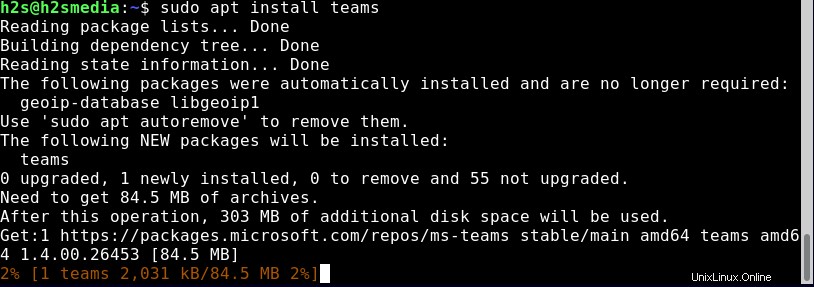
6. Luncurkan Aplikasi
Selanjutnya, buka Peluncur aplikasi dan temukan Tim aplikasi untuk dijalankan. Atau, seseorang juga dapat memanggil aplikasi menggunakan perintah terminal yaitu
teams
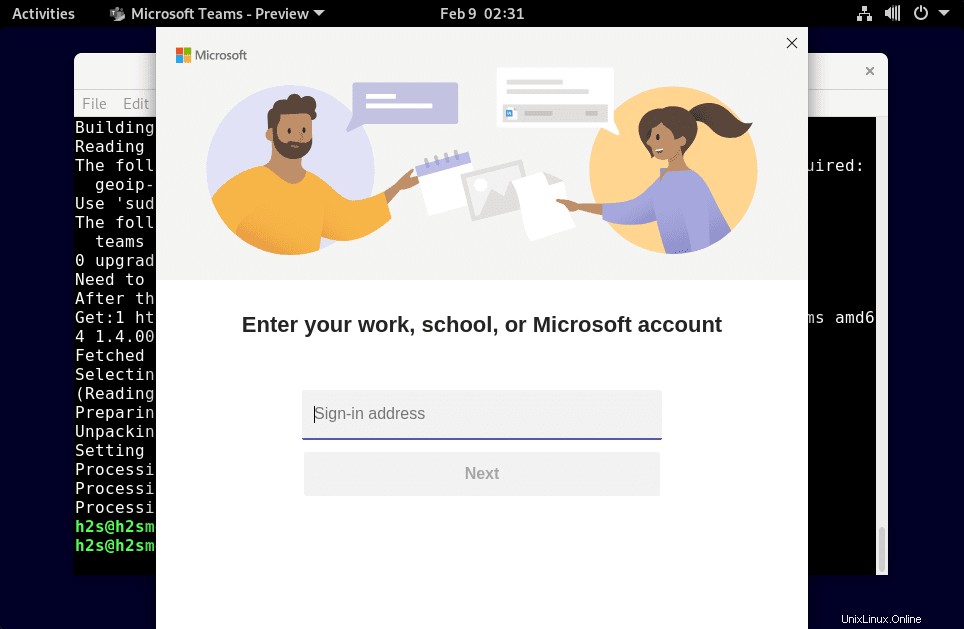
7. Cara meningkatkan versi Tim
Karena kami telah menggunakan repositori untuk menginstal Teams, maka pembaruan aplikasi di masa mendatang dapat dengan mudah menggunakan terminal dan manajer paket APT dengan bantuan perintah pembaruan &peningkatan sistem default.
sudo apt update && sudo apt upgrade
8. Copot atau Hapus
Di masa mendatang, jika Anda tidak ingin aplikasi ini ada di sistem Linux Anda, gunakan perintah APT yang sama dengan opsi hapus untuk menghapus instalan Teams.
sudo apt remove teams
Untuk menghapus repo:
sudo rm /etc/apt/sources.list.d/teams.list
———————————————————————————————————
Metode ke-2 menggunakan biner Debina
7. Unduh Tim Deb Biner
Mereka yang tidak ingin melalui semua langkah di atas dapat mengunduh aplikasi biner pra-kompilasi terbaru dari- https://packages.microsoft.com/repos/ms-teams/pool/main/t/teams/
Kunjungi tautan yang diberikan dan unduh file Teams Debian terbaru:
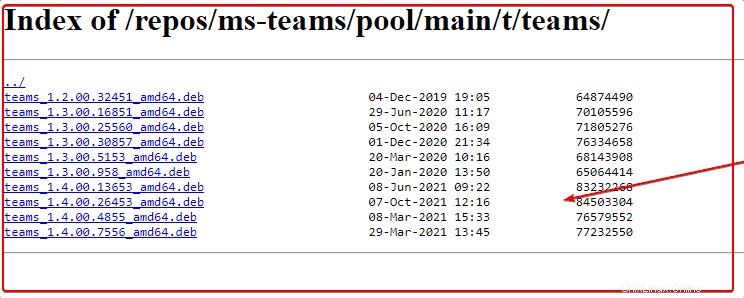
Buka terminal perintah Anda dan alihkan ke Unduhan folder karena apa pun yang kita dapatkan dari browser masuk ke dalamnya.
cd Downloads
8. Instal Deb Biner
Saat kita mendapatkan file dalam bentuk biner Debian, cukup gunakan manajer paket APT untuk menginstalnya menggunakan terminal.
sudo apt install ./teams_*_amd64.deb
Catatan :Perintah di atas akan secara otomatis menambahkan repo Mircosoft Teams, yang berarti pembaruan di masa mendatang untuk aplikasi dapat dengan mudah menggunakan perintah pembaruan &peningkatan APT.
Metode ke-3 menggunakan SNAP
9. Gunakan Snap untuk mendapatkan Microsoft Teams di Debian 11
Nah, jika Anda sudah menginstal Snap di Debian 11 bullseye Anda, maka menjalankan satu perintah akan menginstal aplikasi di sistem Anda.
Namun, jika Anda belum memiliki SNAP, ikuti semua perintah yang diberikan:
sudo apt update sudo apt install snapd sudo snap install core
Instal Tim:
sudo snap install teams
Setelah itu, restart sistem Anda dan Anda akan menjalankan aplikasi kolaborasi ini di sistem Anda.